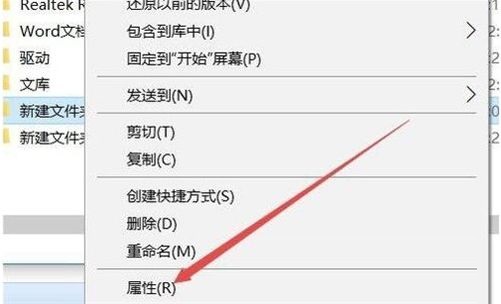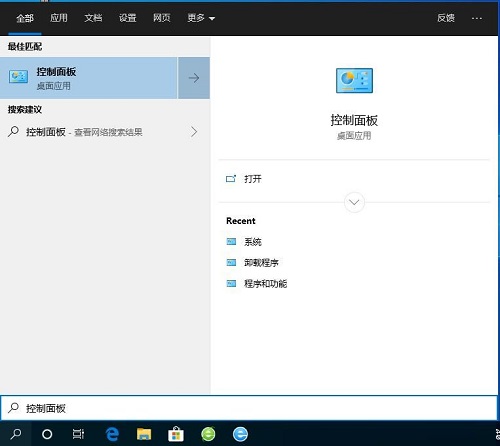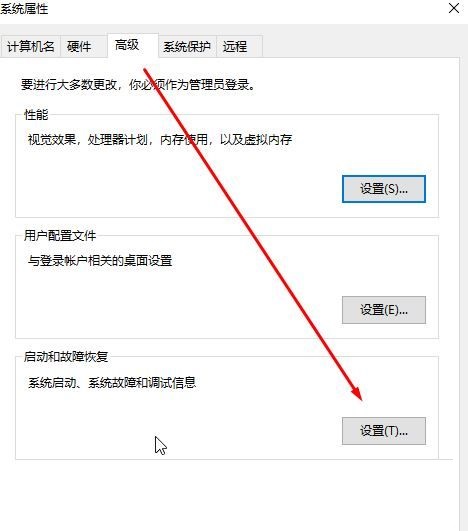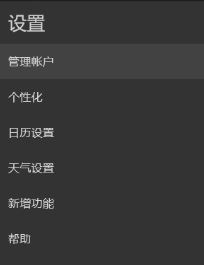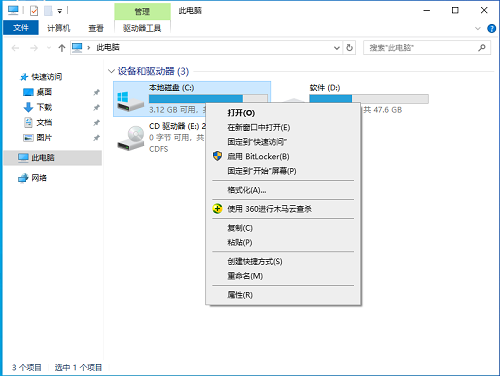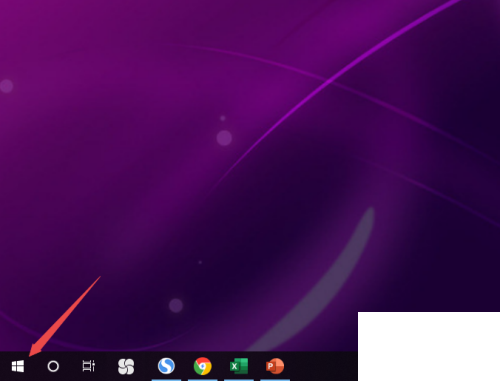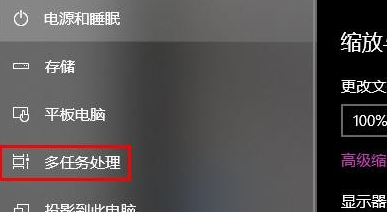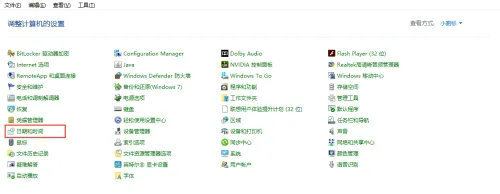电脑截屏是哪个快捷键,电脑截屏是每个使用电脑的人都会遇到的需求。无论是想要分享有趣的信息,还是需要记录重要的内容,截屏都是一个非常有用的功能。但是对于一些初学者来说,可能会不知道如何进行截屏操作,特别是快捷键是什么。那么,本文将详细介绍电脑截屏的快捷键以及使用技巧。
电脑截屏是哪个快捷键
截屏快捷键概述
截屏快捷键是通过按下组合键来实现的操作。根据不同的操作系统和设备,截屏快捷键也有所不同。目前,Windows、Mac、Linux等操作系统都支持截屏快捷键。
Windows系统截屏快捷键
电脑截屏是哪个快捷键(电脑截屏快捷键指南)
在Windows系统中,截屏有多种方式。下面将列举几种常见的截屏快捷键:
1、Print Screen键:按下Print Screen键,屏幕截图会被复制到剪贴板上。然后,可以打开绘图工具或图片处理软件,粘贴并保存截图。
2、Alt + Print Screen键:按下Alt + Print Screen键,可以截取当前活动窗口的截图,并将其复制到剪贴板。同样可以在绘图工具或图片处理软件中粘贴并保存。
3、Windows键 + Print Screen键:按下Windows键和Print Screen键的组合,可以直接将整个屏幕截图保存到计算机中的“图片”文件夹中。
Mac系统截屏快捷键
在Mac系统中,同样有多种截屏方式。下面是几种常用的截屏快捷键:
1、Command + Shift + 3:按下这个组合键,可以直接将整个屏幕截图保存到桌面。
2、Command + Shift + 4:按下这个组合键,会出现一个十字标记的光标,拖动光标选择要截取的区域,松开鼠标按钮,截图会自动保存到桌面。
3、Command + Shift + 4 + Space:按下这个组合键,在选择截取区域之前,可以按住空格键,调整选择区域。
Linux系统截屏快捷键
Linux系统也提供了多种截屏快捷键的选择。以下是一些常用的截屏快捷键:
1、PrtSc键:按下PrtSc键,整个屏幕将会被截取。然后可以在绘图工具或图片处理软件中粘贴并保存。
2、Alt + PrtSc键:按下Alt + PrtSc键,可以截取当前活动窗口的截图。同样可以在绘图工具或图片处理软件中粘贴并保存。
3、Ctrl + PrtSc键:按下Ctrl + PrtSc键,会出现一个十字标记的光标,拖动光标选择要截取的区域,松开鼠标按钮,截图会自动保存。
其他截屏方法
除了使用快捷键进行截屏外,还可以使用一些第三方截屏工具来实现。这些截屏工具通常具有更多的功能和灵活性,可以满足不同用户的需求。
Greenshot
Greenshot是一款免费的开源截屏工具,支持Windows和Mac系统。它能够截取整个屏幕、活动窗口或者自定义区域,并提供了编辑、注释、保存和分享等丰富功能。
Snagit
Snagit是一款功能强大的截屏工具,提供了丰富的截屏方式和编辑工具。它支持Windows和Mac系统,并有多种保存和分享截图的方式。
Lightshot
Lightshot是一款简单易用的截屏工具,支持跨平台操作。它可以截取屏幕任意区域,并提供快速编辑和分享截图的功能。
总结
电脑截屏是哪个快捷键,通过本文,我们详细介绍了Windows、Mac和Linux系统的截屏快捷键,以及一些常用的第三方截屏工具。根据不同的系统和需求,选择适合自己的截屏方式,可以提高工作效率和信息分享的便利性。截屏功能虽然简单,但却是一项非常实用的技能。